TextAloud(読み上げソフト)
TTS英語合成音声の英語教育現場での活用研究 でも取り上げられているように、英語学習には大変便利なソフトウェアなので、ちょっと紹介したいと思います。まだ日本ではあまりソフトウェアの数もないですし、そういう意味ではアメリカの方が先進な分野かな?
いろんなソフトを試したわけではないので、ここで紹介するソフトが一番いいですよ!というわけではありません。私が適当にネットで検索して値段が安かったので、購入しただけのソフトです。こういうソフトがあるんだなあと、他との比較の際に参考にでもしてもらえれば・・・とこのソフトについてまとめてみます。日本語化などされてないので、日本語での情報は少ないと思いますので。
私がTTSに興味を持ったのは「速読」からでした。英文を早く読みたい!と思って、速読ソフトをチェックしている際に、検索にひっかかってきたのでした。いくつかの速読トレーニングソフトを見ていると、テキストを入力すると、ワードがあるスピードでハイライト移動してくれるというソフトが一般的でした。ハイライトを目で追うことで、リーディングのスピードを保つというもの。実はたいていのTTSのソフトは読み上げてもらいたいテキストを入力すると、読み上げる際、単語を読むだけではなく、読み上げている単語をハイライトしてくれるのでした。
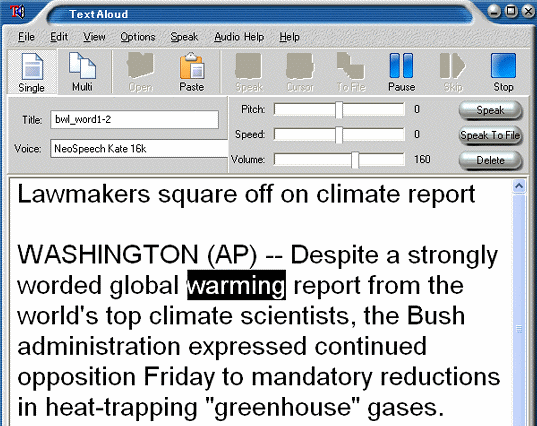
スピードも変更できるので、これは速読にも向くな、と思ったことがTTSソフト購入の決め手の1つにもなりました。
ま、単純に新しいこの手のソフトを試してみたい!というのが一番の動機ですけどね(笑)。
私が購入したのは、 TextAloud というソフトでした。クレジットカードで購入できて、比較的安価だったので、これに決めました。特に機能を重視したとかそんなことはありませんでしたが、購入して使ってみて、多機能にびっくりしたくらいです。
まず、ソースとして使えるのはテキストファイルだけでなく、MS-Word、PDF、HTMLも素材として利用できます。IEのアドインとしてツールバーを追加できるので、ネットサーフィンしながら好きなページを読み上げてもらうこともできます(←ただ、この機能はフレームにはちょっと対応してないとか、読んでもらいたい所が微妙に指定できないとか、いろいろあるので、私は結局、Webページの場合は読んでもらいたいところをコピーペーストしてTextAloudの本体で読ませています)。
コンバーターというオプションがあるので、ファイルを指定して自動的にMP3やWaveに変換することも可能です。
さらに、すごいのはタグを使って、命令を埋め込むことができること!
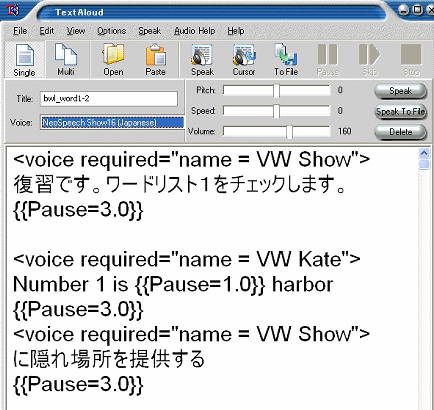
・読ませるボイスを変更
・無声音の時間を挿入
などがこのタグを使って可能になります。スピード調整もタグで出来るのですが、これは利用するボイスによってうまく働かないみたいで、私はあまり使っていません。
読ませるボイスを変更するタグは、多言語にも一応対応しているので、英語と日本語を切り替えて音声ファイルを作りました。
英単語 → 日本語訳
みたいなことがタグを使って自動でできるようになるわけです。
タグが使えるということはそういう複雑な音声のソースをExcelやWordを使うと簡単に作成することができます。
タグを入れてテキストを作成してしまうと、その後、何にも利用できなるなるので、Excelのような表計算ソフトに項目を決めてデータを追加していく。
語彙増強のために、日本語の中に覚えたい英単語を入れる場合で考えると・・・
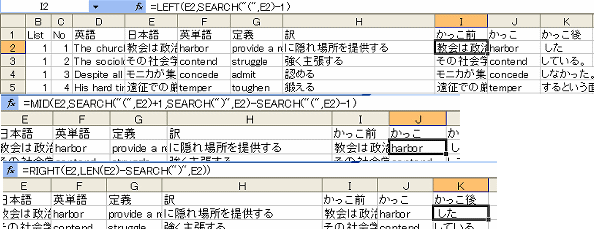
D列は英文。E列に英単語を含めた和文。たとえば、
セルD2:The church harbored illegal aliens who were political refugees.
セルE2:教会は政治亡命者である不法滞在外国人を (harbor) した。
ここで、E列の英単語をかっこで囲んでいるのは、この英単語を英語で読ませるための布石です。
「かっこ前」「かっこ」「かっこ後」に分割することで、
<日本語ボイス> かっこ前
<英語ボイス> かっこ
<日本語ボイス> かっこ後
とWordで差し込むことができるというわけです。
かっこという記号がわかっていれば、上述のEXCELの図のように関数を書くことで
かっこ前:=LEFT(E2,SEARCH("(",E2)-1)
教会は政治亡命者である不法滞在外国人を
かっこ:=MID(E2,SEARCH("(",E2)+1,SEARCH(")",E2)-SEARCH("(",E2)-1)
harbor
かっこ後:=RIGHT(E2,LEN(E2)-SEARCH(")",E2))
した。
を抽出することができます。
こうして、Excelでデータを用意しておけば、Wordの差し込み印刷で定型文書として、利用することができます。
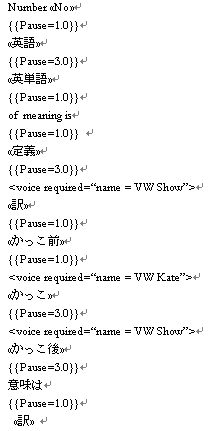
上の図で、<< >>で囲われているのは、差込フィールドです。
過去の日記のリンク
ボキャビルその1
ボキャビルその2
ジャンル別一覧
人気のクチコミテーマ
-
-

- iPad
- イチオシ BETTDOW Magic Keyboard 2…
- (2025-10-02 04:19:46)
-
-
-

- 3DCG作品
- 続・初めての飛行機プラモ 19
- (2025-11-23 06:30:06)
-
-
-

- 楽天市場のおすすめ商品
- サイズがあればラッキー!上履き 送…
- (2025-11-27 00:10:16)
-
© Rakuten Group, Inc.



